Installation
Windows
NuGet offre le moyen le plus simple de télécharger et d’installer les API Aspose pour .NET sur PC.
Méthode 1 : Installer ou mettre à jour Aspose.Slides depuis le gestionnaire de paquets NuGet
- Ouvrez Microsoft Visual Studio.
- Créez une application console simple ou ouvrez un projet existant.
- Passez par Tools > NuGet package manager.
- Sous Browse, recherchez Aspose Slides dans le champ de texte.
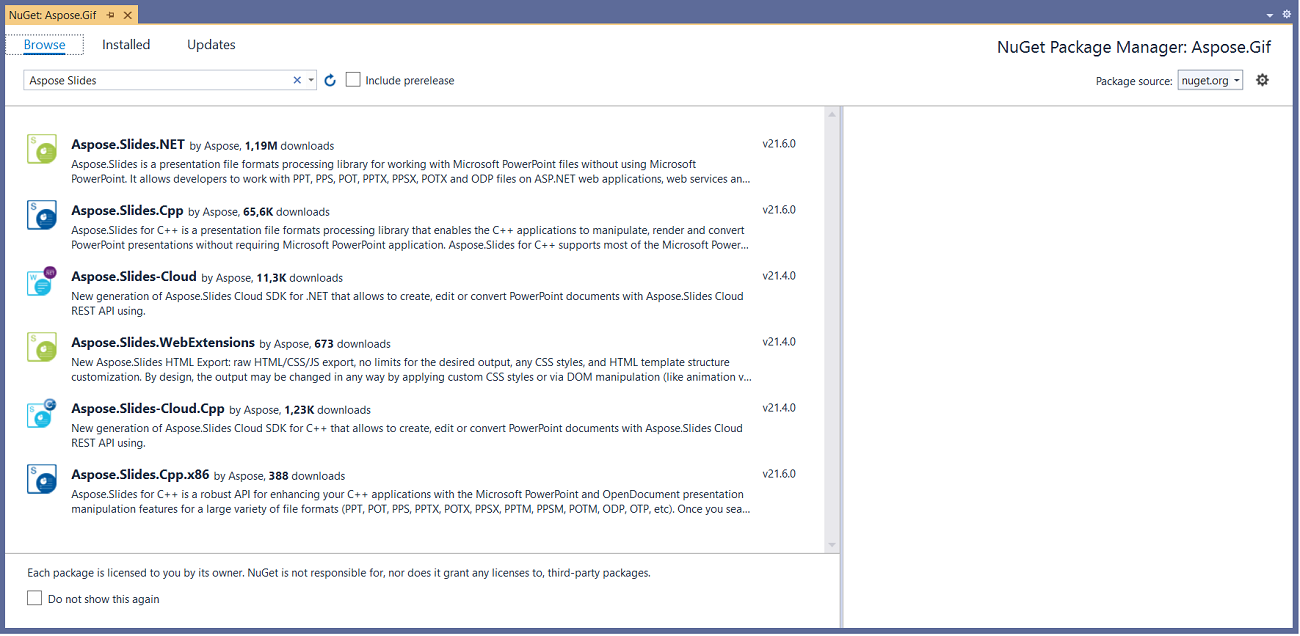
- Cliquez sur Aspose.Slides.NET puis cliquez sur Install.
- Si vous souhaitez mettre à jour Aspose.Slides—en supposant qu’il soit déjà installé—cliquez sur Update à la place.
L’API sélectionnée est téléchargée et référencée dans votre projet.
Méthode 2 : Installer ou mettre à jour Aspose.Slides via la console du gestionnaire de paquets
Voici comment référencer Aspose.Slides API via la console du gestionnaire de paquets :
- Ouvrez Microsoft Visual Studio.
- Créez une application console simple ou ouvrez un projet existant.
- Passez par Tools > Library Package Manager > Package Manager Console.

- Exécutez cette commande :
Install-Package Aspose.Slides.NET
 La dernière version complète est installée dans votre application.
La dernière version complète est installée dans votre application.
- Vous pouvez également ajouter le suffixe
-prereleaseà la commande pour spécifier que la version la plus récente (correctifs inclus) doit être installée.
L’astuce Installing Aspose.Slides.NET apparaît en bas de la fenêtre.

Une fois le téléchargement terminé, vous verrez des messages de confirmation.
Si vous n’êtes pas familier avec Aspose EULA, vous pouvez lire la licence référencée dans l’URL.

Dans votre application, vous verrez qu’Aspose.Slides a été ajouté et référencé avec succès.

Dans la console du gestionnaire de paquets, vous pouvez exécuter la commande Update-Package Aspose.Slides.NET pour vérifier les mises à jour du package Aspose.Slides. Les mises à jour (si elles existent) sont installées automatiquement. Vous pouvez également utiliser le suffixe -prerelease pour mettre à jour vers la version la plus récente.
Considérations lors de l’exécution sur un serveur partagé
Nous recommandons vivement d’exécuter tous les composants Aspose .NET avec le jeu d’autorisations Full Trust car les composants Aspose doivent parfois accéder aux paramètres du registre et à des fichiers situés en dehors du répertoire virtuel—par exemple, lorsque les composants Aspose doivent lire des polices.
De plus, les composants Aspose.NET sont basés sur les classes système cœur de .NET—et certaines de ces classes requièrent également l’autorisation Full Trust pour certaines opérations.
Les fournisseurs d’accès à Internet, qui hébergent plusieurs applications de différentes entreprises, imposent généralement le niveau de sécurité Medium Trust. Dans le cas de .NET 2.0, ce niveau de sécurité peut entraîner des restrictions affectant les opérations d’Aspose.Slides :
- RegistryPermission n’est pas disponible. Vous ne pouvez donc pas accéder au registre, ce qui est nécessaire pour répertorier les polices installées lors du rendu de documents.
- FileIOPermission est limité. Vous ne pouvez accéder qu’aux fichiers de la hiérarchie du répertoire virtuel de votre application. Cela peut également empêcher la lecture des polices lors des exportations.
Pour les raisons ci‑dessus, nous recommandons fortement d’exécuter Aspose.Slides avec les autorisations Full Trust. Si vous utilisez Medium trust, vous pourriez rencontrer des incohérences—certaines fonctionnalités de la bibliothèque (rendu, par exemple) pourraient ne pas fonctionner lors de certaines tâches.
macOS
NuGet offre le moyen le plus simple de télécharger et d’installer Aspose.Slides pour .NET sur Mac.
Installer les prérequis
L’espace de noms System.Drawing fonctionne différemment sous macOS, vous devez donc installer mono-libgdiplus.
Dans .NET 5 et les versions précédentes, le package NuGet System.Drawing.Common fonctionne sous Windows, Linux et macOS. Cependant, il existe des différences de plateforme. Sous Linux et macOS, la fonctionnalité GDI+ est implémentée par la bibliothèque libgdiplus. Cette bibliothèque n’est pas installée par défaut dans la plupart des distributions Linux et ne prend pas en charge toutes les fonctionnalités de GDI+ sous Windows et macOS. Certaines plateformes n’offrent même pas libgdiplus. Pour utiliser les types du package System.Drawing.Common sous Linux et macOS, vous devez installer libgdiplus séparément. Pour plus d’informations, consultez Install .NET on Linux ou Install .NET on macOS.
Pour installer mono-libgdiplus séparément sur votre Mac, consultez cet article de la documentation .NET.
Installer Aspose.Slides
- Ouvrez Visual Studio.
- Créez une application console simple ou ouvrez un projet existant.
- Passez par Project > Manage NuGet Packages…

- Saisissez Aspose.Slides dans le champ de texte.
- Cliquez sur Aspose.Slides for .NET puis cliquez sur Add Package.
- Ajoutez un extrait de code simple.
- Vous pouvez copier le code sur this page.
- Exécutez l’application.
- Ouvrez le folder/bin/Debug/presentation_file_name de votre projet.
FAQ
Existe‑t‑il une version gratuite ou une limitation d’essai ?
Oui, par défaut, Aspose.Slides fonctionne en mode d’évaluation, ce qui ajoute des filigranes et peut imposer d’autres limitations. Pour supprimer ces restrictions, vous devez appliquer une license valide.